【Macintosh】Ubuntu Desktop のイメージファイルを USB メモリに書き込む
MacOSX SnowLeopard で、デスクトップ(ネットブック兼)用 Ubuntu Desktop 日本語 Remix の USB インストーラを作成します。
私の所有するネットブックでは、.iso ファイルを hdiutil コマンドで .img ファイル化したものはインストーラとして認識されませんでした(参考)。 したがって、一度 VirtualBox に読み込んだ Ubuntu スターターから USB インストーラを作成しました。
1. まず、Ubuntu Desktop 日本語 Remix のイメージファイルを ホームページ からダウンロードします(ubuntu-ja-11.04-desktop-i386.iso)。
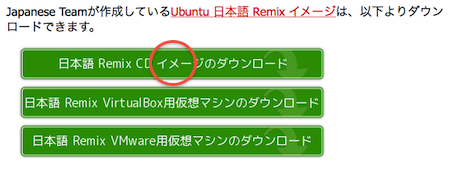
2. VirtualBox をインストールして起動します。 以下、セットアップの手順を示します。
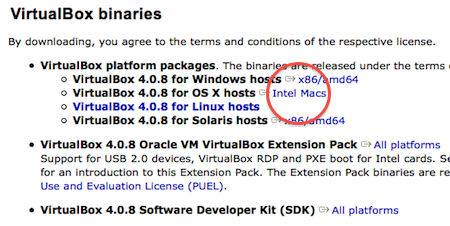
2-1. 「新規」 > 「続ける」 > 「仮想マシン名と OS タイプ」に適当な名前を付ける。
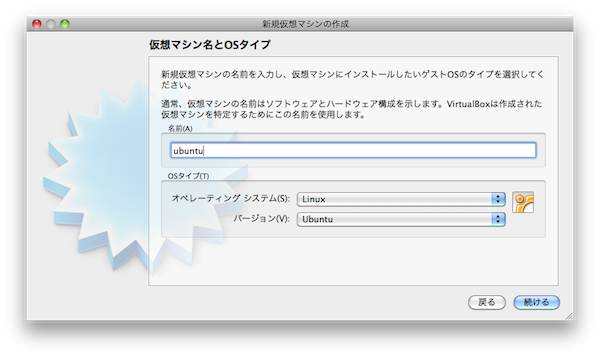
2-2. 「メモリ」は適当に 512MB を選択。
2-3. 「仮想ハードディスク」で「新規ハードディスクを作成」を選択します。
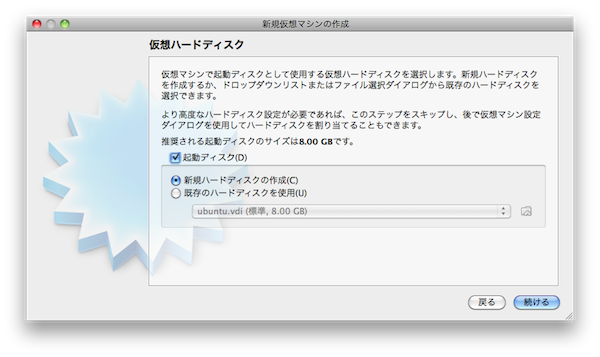
2-4. 「ハードディスク ストレージ タイプ」で「可変サイズのストレージ」を選択します。 「仮想ディスクの場所とサイズ」は既定のままで問題ありません。
今回は実際に VirtualBox にインストールせず .iso ファイルの OS スターターを利用するため、ストレージ (~/Library/VirtualBox/HardDisks/ubuntu.vdi) は 34KB 程度しか使いません。
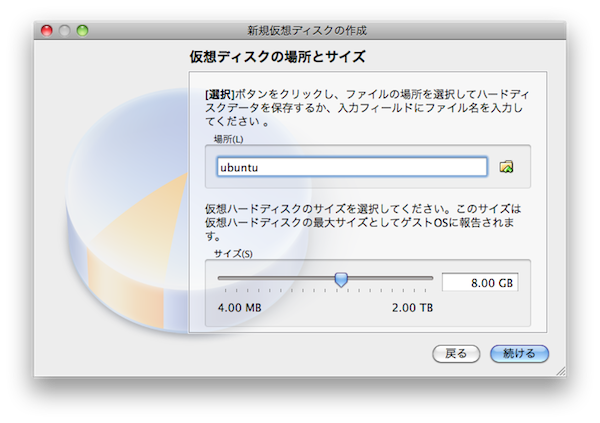
2-5. 作成された仮想マシンの「設定」を開き、「ストレージ」 > 「ストレージ ツリー」 > 「IDE コントローラ」 > 「空」に ダウンロードした Ubuntu CD イメージ (.iso) ファイルをセットします。
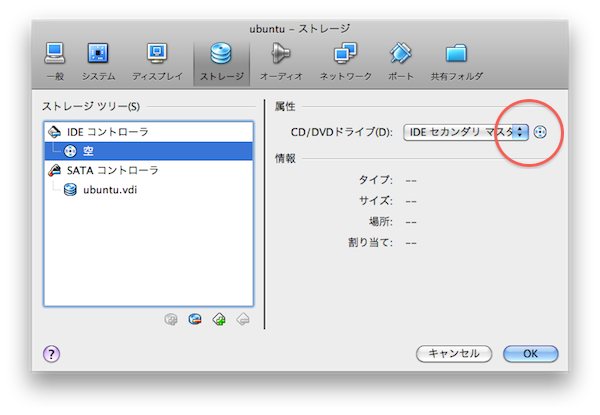
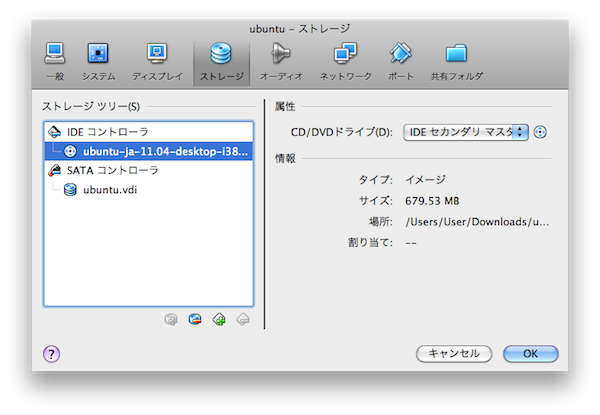
3-1. 「Ubuntuを試す」を選択します。
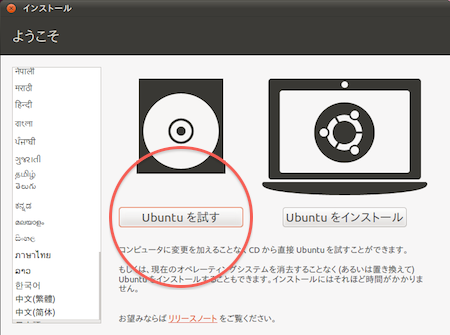
3-2. 「システム」 > 「システム管理」 > 「スタートアップ・ディスクの作成」を選択します。

3-3. USB メモリをパソコンにセットし、Finder から Eject します。
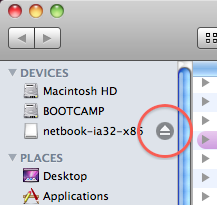
3-4. Ubuntu 仮想マシンに USB デバイスを取り込みます。
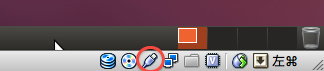
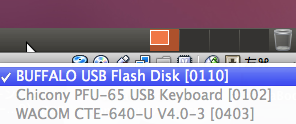
3-5. 「使用するディスク(USBメモリ)」で「ディスクを消去」を選択し、既定の設定のまま「スタートアップ・ディスクの作成」を実行します。
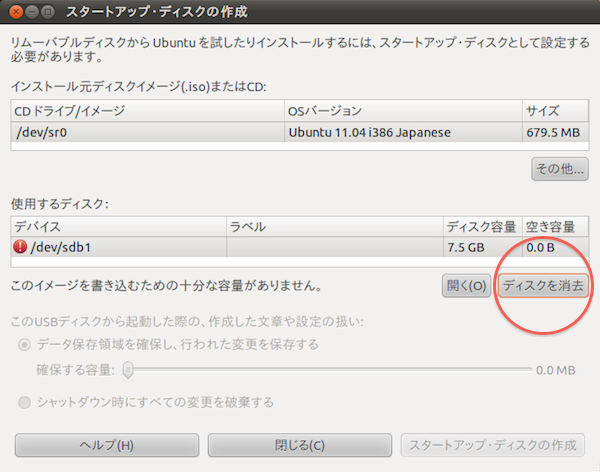
(USB へのインストールが終了するまで、しばらく時間がかかります)
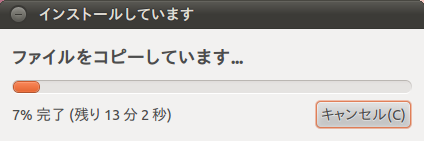
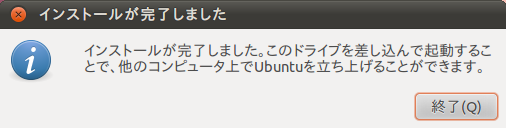
3-6.(3-4の逆の手順で)Ubuntu 仮想マシンから USB デバイスを取り外し、再度 Finder から Eject して USB メモリをパソコンから外します。
これで USB インストーラが出来上がりました。
必要なければ VirtualBox の Ubuntu 仮想マシンを「除去」 > 「全てのファイルを削除」しておきましょう(.iso ファイルは削除されません)。
注)以下の処理はパソコンの機種によって異なります。
(Ubuntu をインストールしたいパソコンに USB をセットし、起動時に Boot Options(F10 や F12 キー)を実行します。
Boot Menu の USB Storage を選択すれば、OS が起動します。